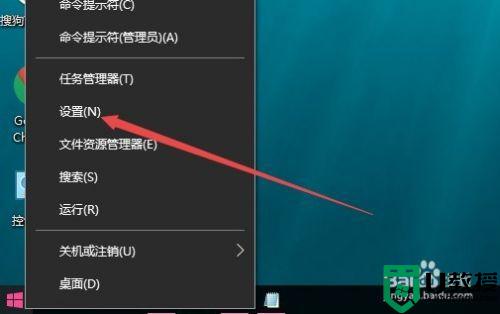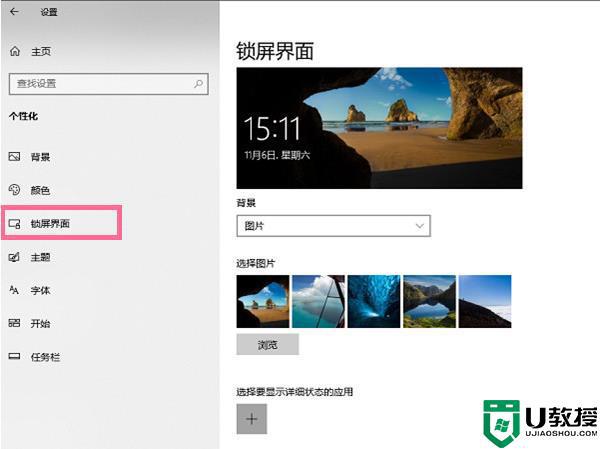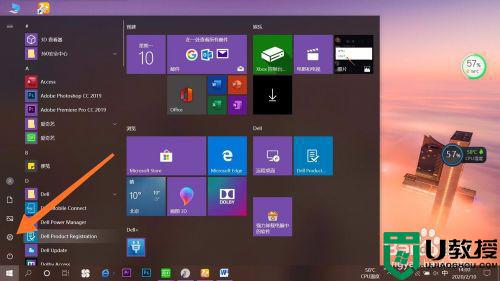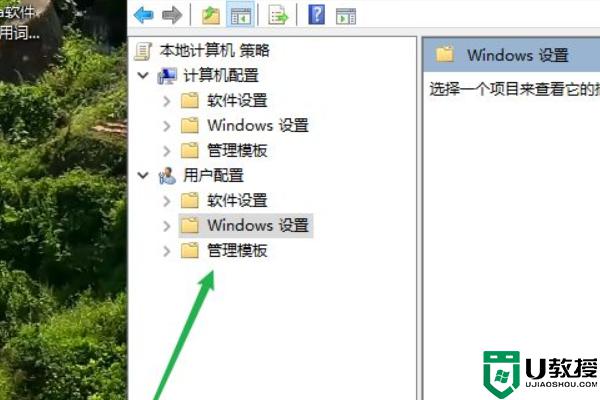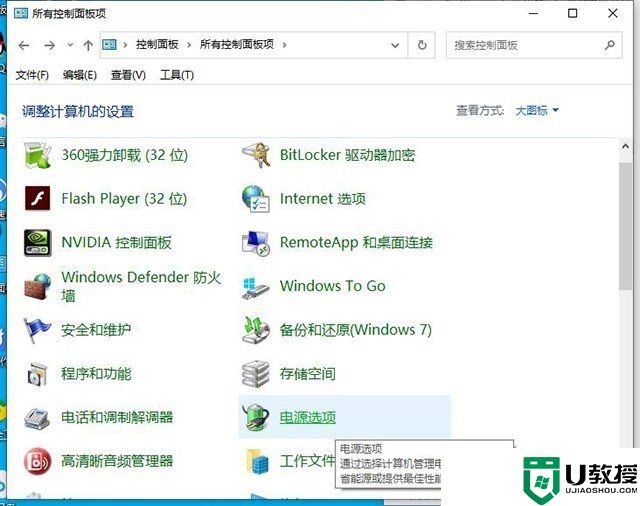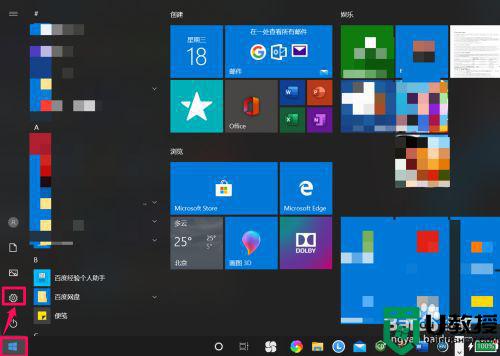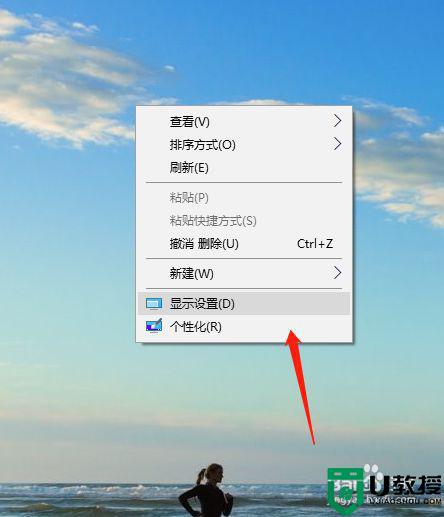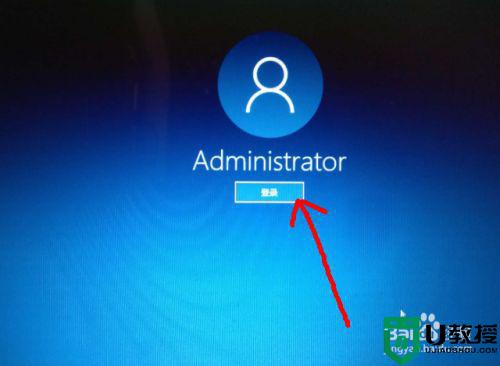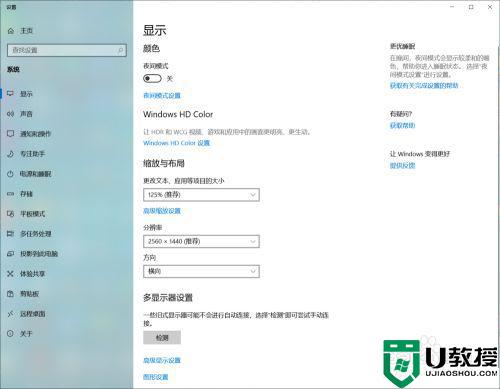win10解除锁屏设置方法 win10解除锁屏设置怎样做
时间:2021-12-17作者:xinxin
很多用户在操作原版win10电脑的过程中,时常会遇到系统自动进入休眠锁屏状态的现象,这也是电脑在一段时间没有进行操作时,为了保护win10系统中一些重要文件所采取的默认设置,不过win10解除锁屏设置怎样做呢?接下来小编就来告诉大家win10解除锁屏设置方法。
推荐下载:雨林木风win10下载
具体方法:
1、首先按键盘上的Win+R组合键,打开运行窗口。
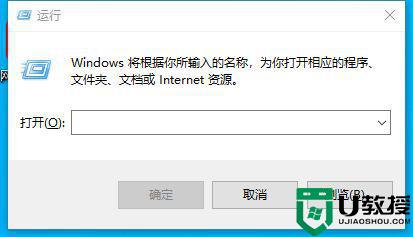
2、再输入栏中输入:gpedit.msc 点击确定打开。
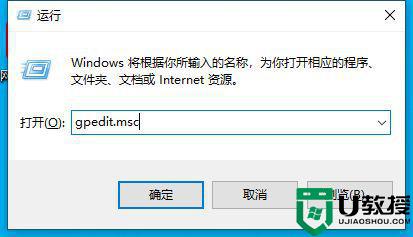
3、根据路径依次打开管理模板-控制面板-个性化。
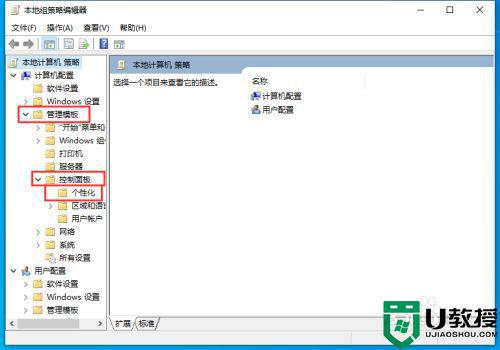
4、在个性化项目设置中选择不显示锁屏双击打开。
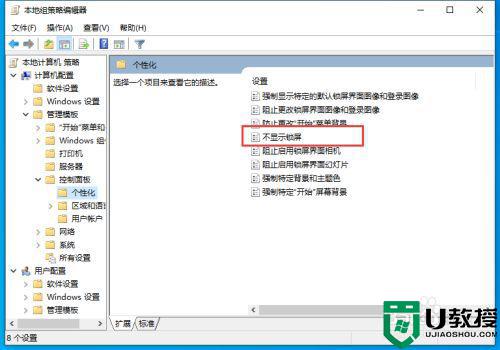
5、进来之后选择已启动再点击确定即可完成。
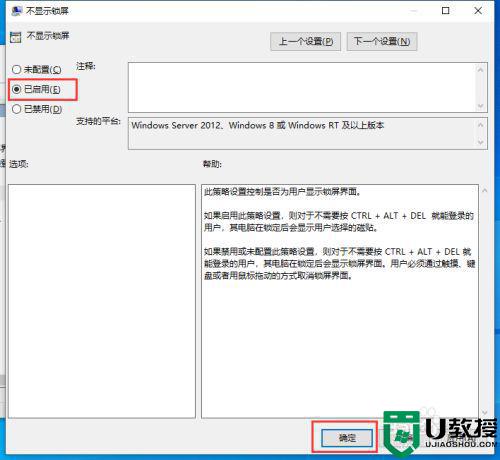
上述就是关于win10解除锁屏设置方法了,有需要的用户就可以根据小编的步骤进行操作了,希望能够对大家有所帮助。